Android Studio 是 Google 直接支持的 Android 应用开发官方集成开发环境 (IDE)。它旨在为开发者提供无缝、高效的 Android 应用创建工作流程,提供一套丰富的工具和功能,满足初学者和经验丰富的开发者的需求。
以下是它的一些主要亮点:
- 集成仿真器:一种高性能、功能丰富的模拟器,用于在各种设备上测试 Android 应用程序。
- 代码编辑器:提供高级代码完成、重构和 linting 功能,使编码更高效、更少出错。
- 构建工具:结合基于 Gradle 的构建支持,实现灵活且可扩展的项目管理。
- 布局编辑器:实现应用程序UI的可视化设计,简化复杂布局的设计过程。
- APK 分析器:通过深入了解组件的内容和大小来帮助减少 APK 文件大小。
- 分析工具:此工具可以通过监控内存使用情况、CPU 活动等来有效识别性能瓶颈。
- 版本控制:集成对Git,SVN和其他版本控制系统的支持,以有效管理项目变更。
- 插件生态系统:提供多种插件和扩展来扩展功能并根据特定需求定制开发环境。
借助这些功能,Android Studio 旨在简化开发流程,让开发人员更轻松、更高效。让我们来看看在 Ubuntu 系统上启动和运行 Android Studio 的技术步骤。
通过 APT 安装 Android Studio
导入 Android Studio PPA
要安装 Android Studio,请确保您的系统软件包是最新的。打开终端并执行以下命令来更新您的软件包列表并安装任何可用的更新:
sudo apt update && sudo apt upgrade更新系统软件包后,导入 Android Studio PPA 通过运行以下命令:
sudo add-apt-repository ppa:maarten-fonville/android-studio -y此命令添加仅适用于受支持的 Ubuntu 版本的短期发布的 PPA。
通过 APT 命令安装 Android Studio
导入 Android Studio PPA 后,运行“apt update”命令以反映新导入的 PPA。使用以下命令执行此操作:
sudo apt update完成更新,然后使用以下命令继续安装 Android Studio:
sudo apt install android-studio这将在您的系统上安装最新版本的 Android Studio。
此外,您还需要安装 Java。最好的方法是使用以下命令为您的 Ubuntu 系统安装默认首选版本:
sudo apt install default-jdk笔记: 如果 Java 已安装并准备就绪,则可以跳过上述命令。
启动 Android Studio
CLI 命令启动 Android Studio UI
要立即启动 Android Studio,请从命令行运行以下命令:
android-studio启动Android Studio的GUI路径
要在 Ubuntu 系统上启动 Android Studio,请按照以下步骤操作:
- 点击屏幕左上角的“活动”按钮。
- 在搜索栏中输入“Android Studio”或向下滚动到“显示应用程序”部分下找到它。
- 单击Android Studio图标来启动该应用程序。
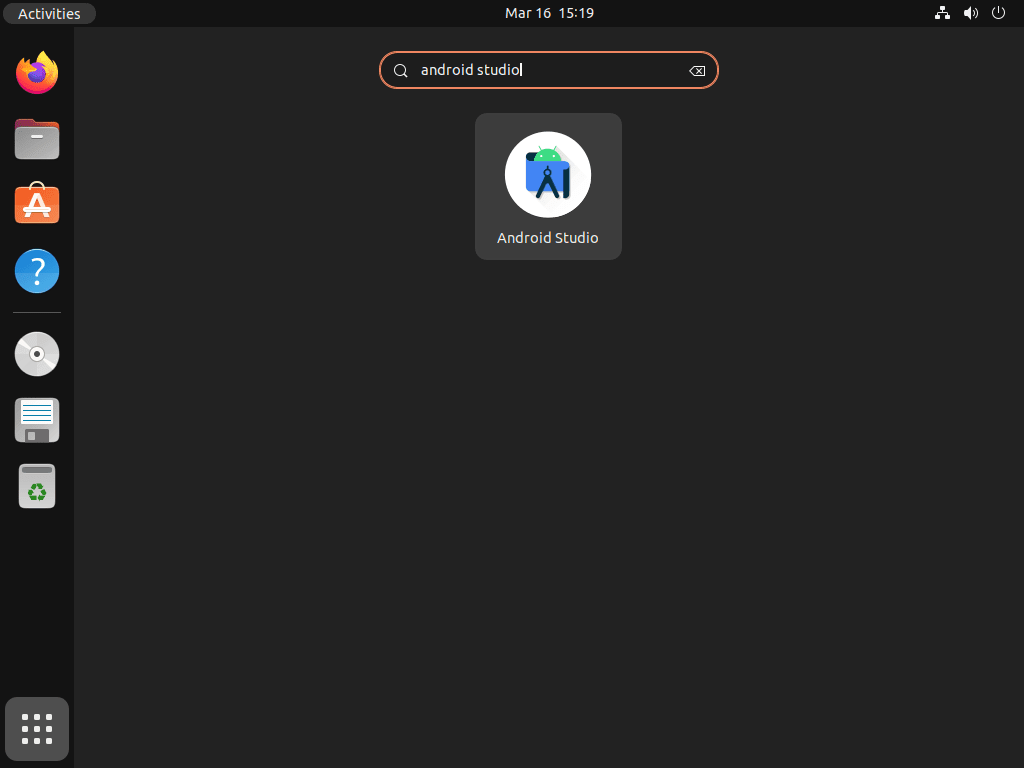
首次设置Android Studio
首次启动 Android Studio 时,您会看到设置向导。该向导简化了初始设置过程,包括:
- 接受 EULA
- 导入设置
- 配置必要的选项
要使用 Android SDK 及其组件,您必须接受 Android-sdk-license 和 Android-sdk-preview 许可证。尽管界面最初看起来选项和设置繁多,让人眼花缭乱,但多加练习,导航和使用就会变得更容易。
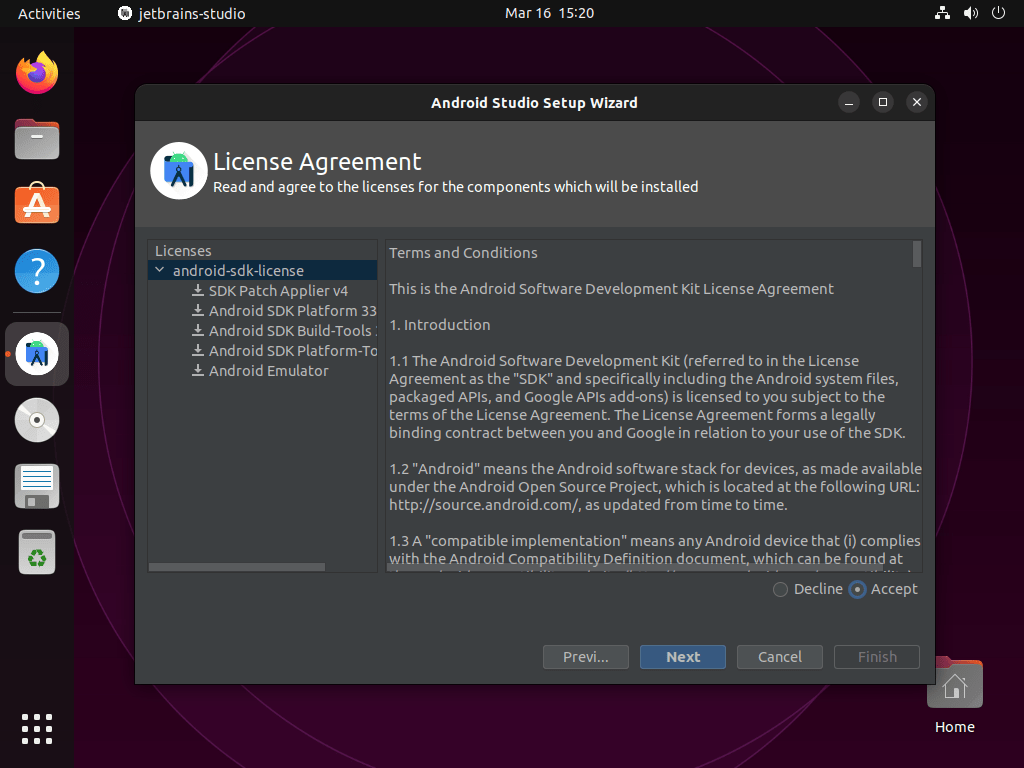
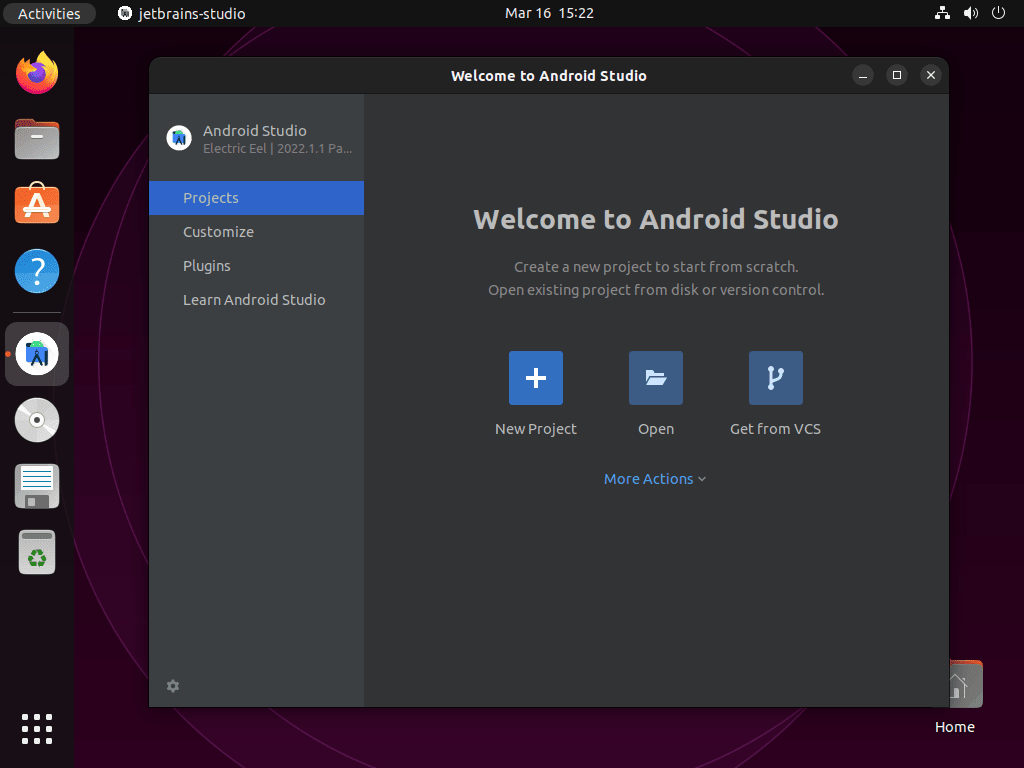
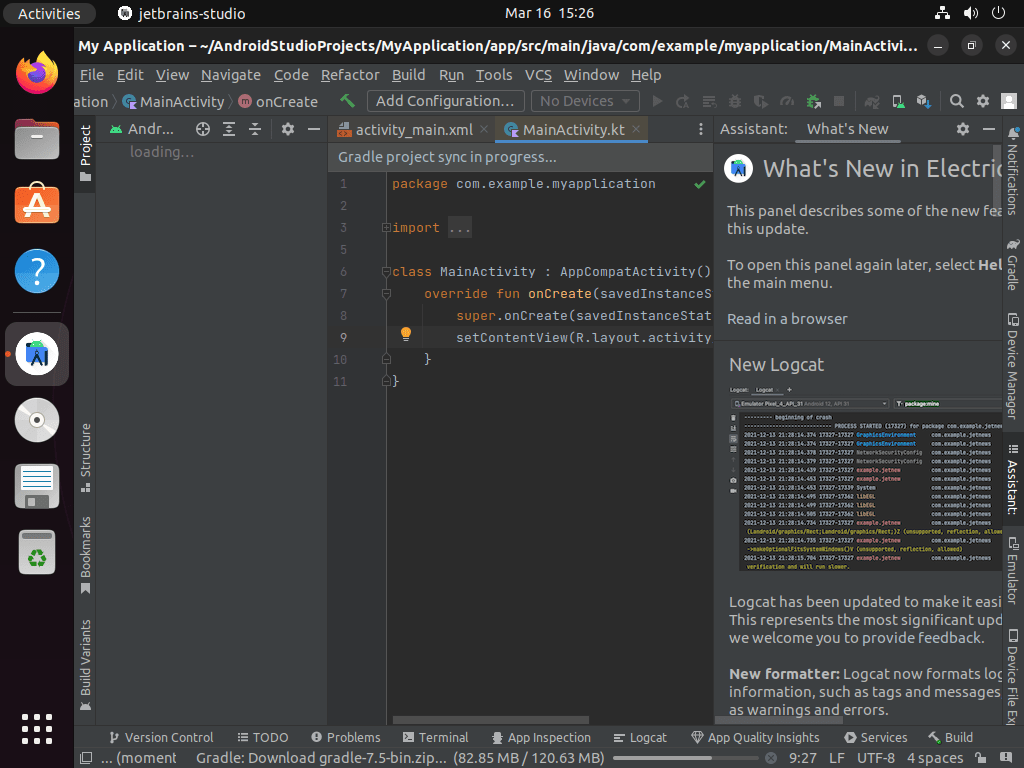
其他 Android Studio 命令
删除 Android Studio
如果您不再需要 Ubuntu 系统上的 Android Studio 并想要删除它,请按照以下步骤操作:
删除 Android Studio 及其依赖项:
要删除 Android Studio 及其依赖项,请在终端中使用以下命令:
sudo apt remove android-studio删除导入的 PPA:
如果您不打算重新安装 Android Studio,则可以使用以下命令删除导入的 PPA,以保持系统整洁:
sudo add-apt-repository --remove ppa:maarten-fonville/android-studio -y此命令将删除系统的 Android Studio PPA 文件,以防止其用于将来的软件安装。
结论
在本指南中,我们引导您完成在 Ubuntu 24.04、22.04 或 20.04 LTS 上启动和运行 Android Studio 的步骤。从安装到优化工作区和掌握快捷键,我们旨在为您提供开启 Android 开发之旅的基本知识。在深入研究项目时,请记住自定义环境以适应您的工作流程的重要性——这是一个改变游戏规则的关键。此外,不要羞于探索可用于提高工作效率的大量插件。继续尝试,保持好奇心,并在您的 Ubuntu 系统上快乐地编码!
有用的链接
以下是一些与 Android 开发相关的有价值的链接:
- Android 开发概述:访问官方 Android 开发页面,获取有关启动和推进 Android 开发项目的全面信息。
- Android Studio 介绍:访问有关设置和使用 Android Studio(Android 开发的官方 IDE)的详细指南和文档。
- Android 开发者社区:加入 Android 开发者社区,与其他开发者建立联系、参与讨论并寻求支持和资源。
